テンキーの利用方法
2006年10月27日(金)
超漢字Vでは、起動時の設定で[NumLock]キーをオフにしています。超漢字V起動後に[NumLock]キーを押すことで、テンキーを利用することができます。
超漢字V起動時に自動的に[NumLock]キーをオンにするには以下の手順を実行してください。
NumLockを自動的にオンにする方法
- Windowsのデスクトップにある「超漢字V」のショートカットをダブルクリックします。
- 黒い画面に「VMware」と表示されたら、VMwareのウィンドウ内をクリックします。
- 補足:[Ctrl]+[G]キーを押してもかまいません。
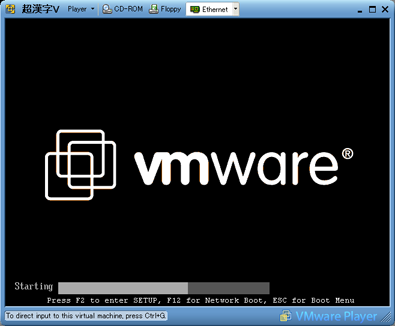
- ポインタが消えます。
- 注意:BIOS画面では、マウスは利用できません。以降の操作は、キーボードを使って操作してください。
- 「VMware」が表示されている間に、[F2]キーを押します。
- BIOSの設定画面が表示されるので、「Keyboard Features」にカーソルを移動し、[Enter]キーを押します。
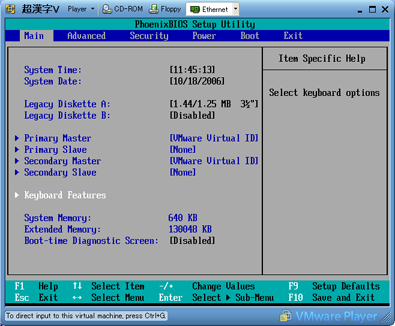
- 「NumLock」欄が[Off]になっているので、[Enter]キーを押します。
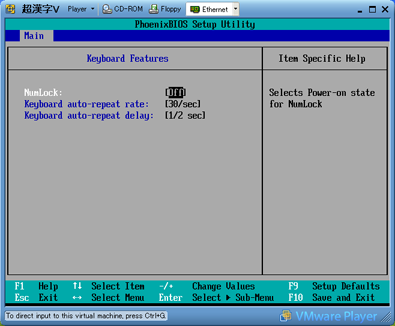
- [On]を選択して、[Enter]キーを押します。
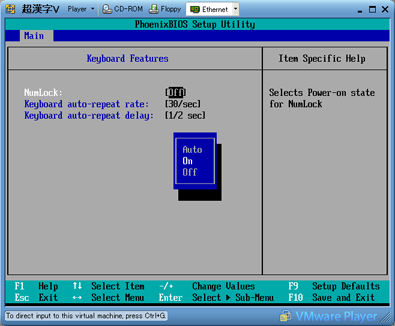
- 「NumLock」欄が[On]に変更されました。
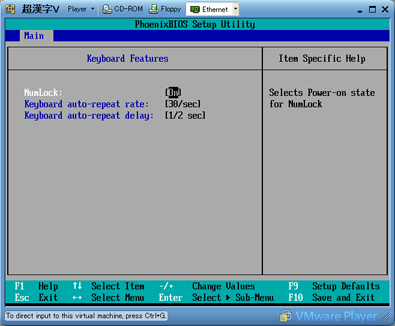
- [F10]キーを押して保存します。
- 変更を保存するかどうか確認されるので、[Yes]が反転しているのを確認して[Enter]キーを押します。
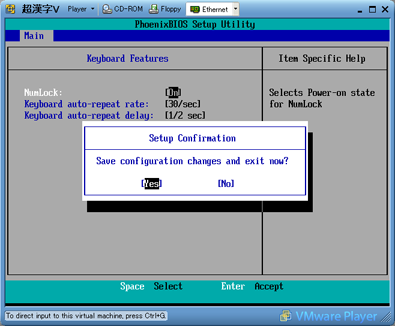
- BIOSの設定を終了し、超漢字Vが起動します。
キーボードの[NumLock]のランプが点灯していることを確認します。